【摘要】:03 单击修改工具栏按钮,选择图5-17所示的一排矩形,输入“A”命令,输入要进行阵列的项目数为17,向“Y”轴方向复制,如图5-18所示。04 单击绘图工具栏按钮,绘制一个76×8的矩形作为盲道线,单击修改工具栏按钮,输入“R”,指定圆角半径为2,如图5-19所示。图5-21 设置填充参数图5-22 填充结果08 执行︱菜单命令,为铺装注写文字说明,如图5-23所示。

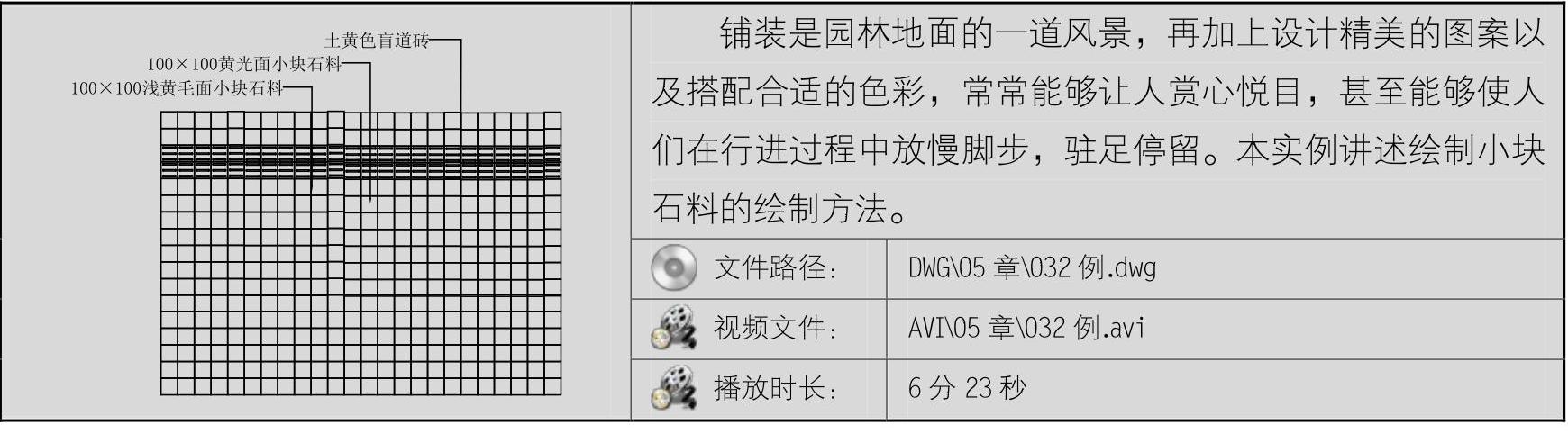
02 单击修改工具栏 按钮,指定矩形左下角为基点,按“F8”打开正交模式,输入“A”命令,输入要进行阵列的项目数为24,指定矩形右下角为第二点,向X轴方向复制,效果如图5-17所示。
按钮,指定矩形左下角为基点,按“F8”打开正交模式,输入“A”命令,输入要进行阵列的项目数为24,指定矩形右下角为第二点,向X轴方向复制,效果如图5-17所示。

图5-17 阵列复制矩形
提示:“复制”命令的快捷键为“CO”。
03 单击修改工具栏 按钮,选择图5-17所示的一排矩形,输入“A”命令,输入要进行阵列的项目数为17,向“Y”轴方向复制,如图5-18所示。
按钮,选择图5-17所示的一排矩形,输入“A”命令,输入要进行阵列的项目数为17,向“Y”轴方向复制,如图5-18所示。
04 单击绘图工具栏 按钮,绘制一个76×8的矩形作为盲道线,单击修改工具栏
按钮,绘制一个76×8的矩形作为盲道线,单击修改工具栏 按钮,输入“R”,指定圆角半径为2,如图5-19所示。
按钮,输入“R”,指定圆角半径为2,如图5-19所示。
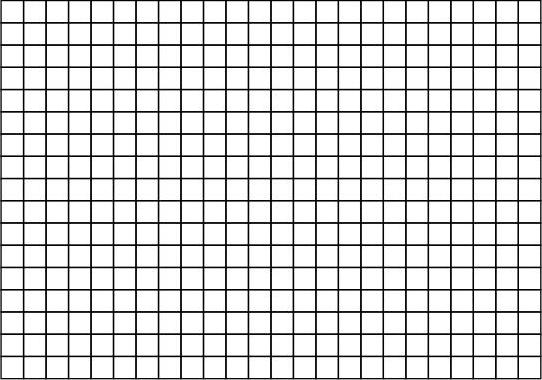
图5-18 沿“Y”轴方向阵列矩形

图5-19 绘制盲道线
05 单击修改工具栏 按钮,将盲道线进行复制,效果如图5-20所示。(www.xing528.com)
按钮,将盲道线进行复制,效果如图5-20所示。(www.xing528.com)

图5-20 复制盲道线
06 执行【绘图】|【图案填充】菜单命令,打开“图案填充和渐变色”对话框,在“图案”下拉列表中选择“DOTS”选项,在“角度和比例”选项组中,设置比例为8,设置如图5-21所示。
07 单击“边界”选项组“添加:选择对象”按钮,选取所有需要填充的矩形进行填充,效果如图5-22所示。
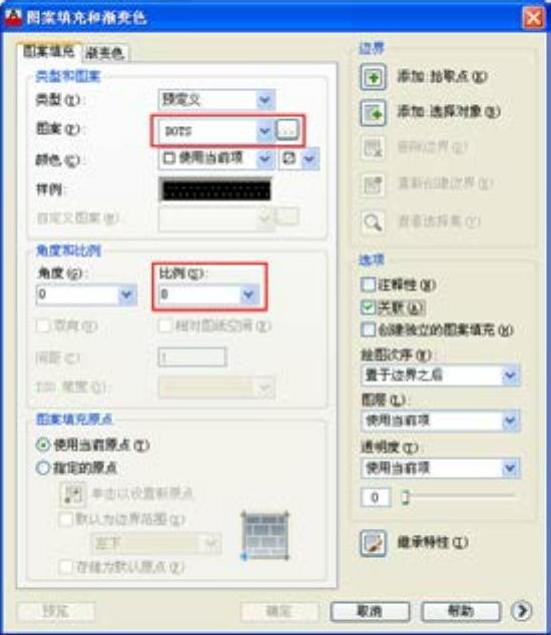
图5-21 设置填充参数
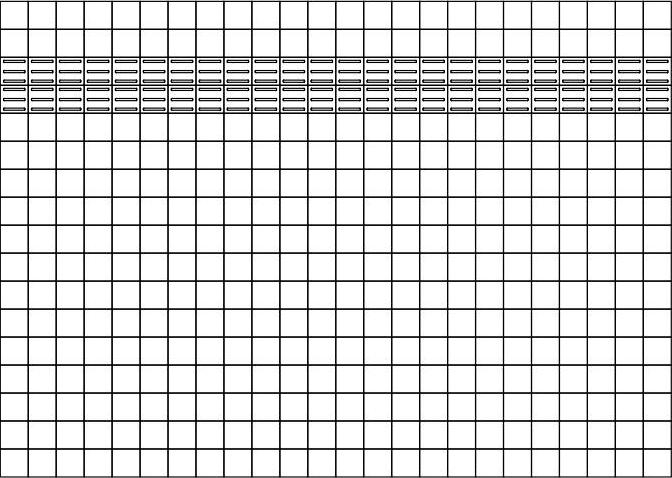
图5-22 填充结果
08 执行【标注】︱【多重引线】菜单命令,为铺装注写文字说明,如图5-23所示。
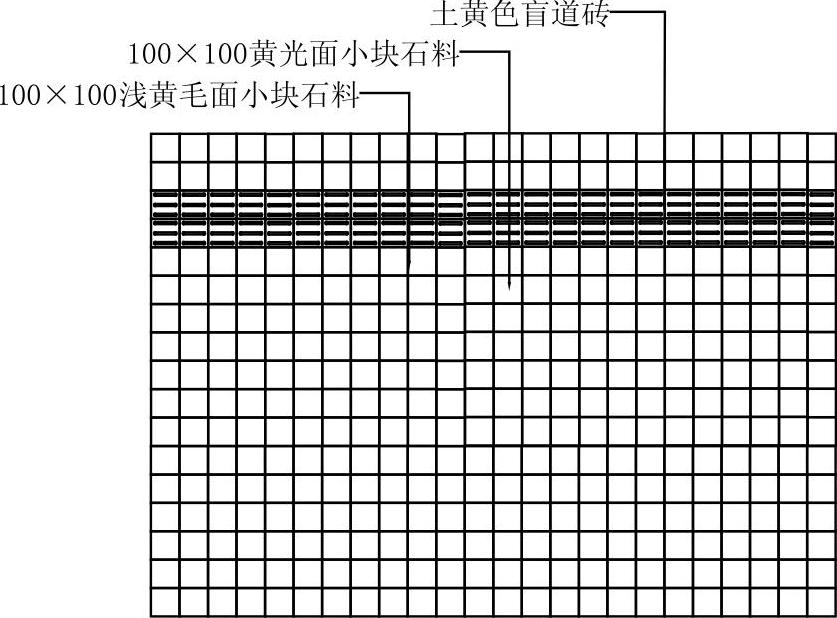
图5-23 标注文字说明
免责声明:以上内容源自网络,版权归原作者所有,如有侵犯您的原创版权请告知,我们将尽快删除相关内容。





